Activar el seguimiento de clientes en WooCommerce con Google Analytics puede tener un gran impacto en el éxito de tu tienda. Hemos visto de primera mano cómo nuestras marcas asociadas utilizan datos reales para afinar sus estrategias de marketing y comprender mejor a los compradores. No solo eso, sino que también ayuda a aumentar las ofertas y a crear una experiencia de compra más personalizada.
Pero, si no estás familiarizado con Google Analytics o cómo conectarlo con WooCommerce, establecer el seguimiento de clientes puede ser un verdadero reto. Además, el Escritorio de Google Analytics tiene una gran curva de aprendizaje.
Por suerte, MonsterInsights simplifica el proceso. Después de investigar las opciones más populares, nos pareció muy útil para activar el seguimiento de clientes. Incluso lo utilizamos en nuestro propio blog para hacer un seguimiento de las referencias y las conversiones de marketing.
En esta guía, le guiaremos a través de los pasos para establecer el seguimiento de clientes en WooCommerce utilizando Google Analytics.
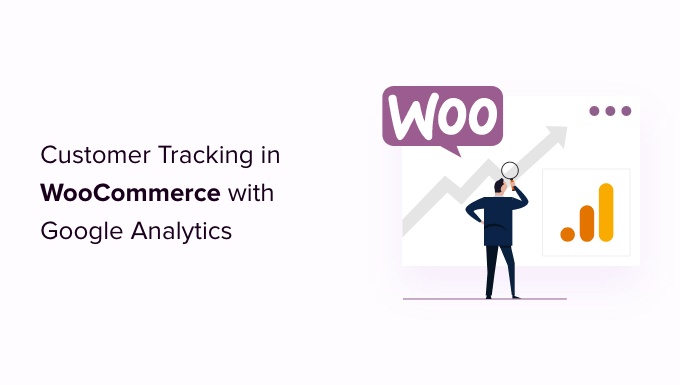
¿Por qué activar el seguimiento de clientes en WooCommerce con Google Analytics?
Google Analytics le permite ver de dónde vienen sus visitantes y qué hacen en su sitio web. En otras palabras, le ayuda a realizar un seguimiento de las fuentes de tráfico de su sitio web y de la participación de los usuarios.
Para las plataformas de comercio electrónico, Google Analytics ofrece una característica mejorada de seguimiento del comercio electrónico. Esto le permite comprender mejor el comportamiento de compra / pago de los usuarios. Además, puedes ver qué productos tienen mejor rendimiento y hacer un seguimiento del rendimiento de las ventas de tu tienda WooCommerce.
Por defecto, una tienda WooCommerce permite a los clientes crear una cuenta o finalizar compra / pago como usuarios invitados. Crear una cuenta ayuda a los usuarios a guardar su información de envío y facturación para finalizar la compra / pago más rápidamente la siguiente vez. También te ayuda a ofrecer a los clientes una experiencia de compra personalizada basada en su historial de navegación y compras.
¿No sería estupendo poder realizar un seguimiento de los usuarios conectados con sus ID de usuario en Google Analytics y ver también la ruta que siguieron los clientes antes de realizar una compra?
Esto le dará acceso a un tesoro de información y conocimientos sobre el comportamiento de los clientes. Puede utilizarla para ofrecer una mejor experiencia en el sitio y aumentar sus ofertas.
En las siguientes secciones, veremos cómo activar fácilmente el seguimiento de clientes en WooCommerce. Aquí hay enlaces rápidos que puede utilizar para saltar a cualquier sección:
- Set up eCommerce Tracking in WordPress with Google Analytics
- Enable User Journey Addon in MonsterInsights
- Enable User ID Tracking in Google Analytics
- View Customer Tracking Reports in Google Analytics
- Match Customer Tracking with Their WordPress Accounts
- Bonus Tip: Analyze Customer Behavior for Better Conversions
Primeros pasos.
Paso 1: Establecer el seguimiento del comercio electrónico en WordPress con Google Analytics
La mejor manera de establecer el seguimiento de clientes de WooCommerce en Google Analytics es usando MonsterInsights. Es la mejor solución de análisis para WordPress y le ayuda a establecer el seguimiento sin necesidad de editar el código.
En WPBeginner, somos grandes fans de MonsterInsights, que nos ayuda a enlazar botones, formularios, referidos y mucho más. Para más información, vea nuestra completa reseña / valoración de MonsterInsights.

Si utilizas el método nativo para el seguimiento de las conversiones de WooCommerce, tendrás que editar el código de seguimiento, utilizar Google Tag Manager, o ambas cosas. Esto puede ser complicado para los principiantes, y el más mínimo error puede estropear tus datos analíticos.
El plugin MonsterInsights ofrece una extensión de comercio electrónico que detecta automáticamente WooCommerce y comienza el seguimiento del comportamiento del cliente en Google Analytics. También viene con una extensión de Customer Journey que permite ver el comportamiento de los usuarios antes de que realicen una compra.
En primer lugar, tendrá que instalar y activar el plugin MonsterInsights. Para más detalles, consulte nuestra guía paso a paso sobre cómo instalar un plugin de WordPress.
Usted tendrá que estar en el plan “Pro” para acceder al comercio electrónico y User Journey extensiones, que vamos a utilizar para este tutorial. Sin embargo, también hay una versión MonsterInsights Lite que puedes utilizar de forma gratuita.
Una vez activado, verá la pantalla de bienvenida y el asistente de configuración. Sólo tienes que hacer clic en el botón “Iniciar el asistente” y seguir las instrucciones que aparecen en pantalla.

Para obtener instrucciones detalladas, consulte nuestro artículo sobre cómo instalar Google Analytics en WordPress.
Instale la extensión de comercio electrónico MonsterInsights
Una vez que haya configurado Google Analytics en su sitio web, el siguiente paso es instalar la extensión de comercio electrónico.
La extensión establece automáticamente el seguimiento de comercio electrónico en su sitio web y detecta su tienda WooCommerce.
En primer lugar, tienes que visitar la página Insights ” Addons desde tu escritorio de WordPress y navegar hasta la extensión ‘eCommerce’. Simplemente haga clic en el botón “Instalar” y la extensión se activará automáticamente.

Eso es todo. MonsterInsights se encargará del resto una vez que la extensión esté activa.
Para más detalles, consulte nuestra guía sobre cómo establecer el seguimiento de conversiones de WooCommerce.
Paso 2: Activar la extensión User Journey en MonsterInsights
Ahora que ha establecido el seguimiento de WooCommerce en Google Analytics, el siguiente paso es activar la extensión MonsterInsights Customer Journey.
La extensión te permitirá ver los pasos que da un cliente antes de realizar una compra en WooCommerce. Además, también muestra el tiempo que tardó en cada paso, las páginas que visitó un usuario y mucho más.
En primer lugar, tendrás que ir a Insights ” Extensiones desde tu panel de administrador de WordPress. A continuación, vaya a la extensión User Journey y haga clic en el botón “Instalar”.

La extensión se activará automáticamente y comenzará el seguimiento del viaje de su cliente WooCommerce.
A continuación, puede ir a WooCommerce ” Pedidos desde su escritorio de WordPress para ver la ruta que siguieron sus clientes al comprar un producto.
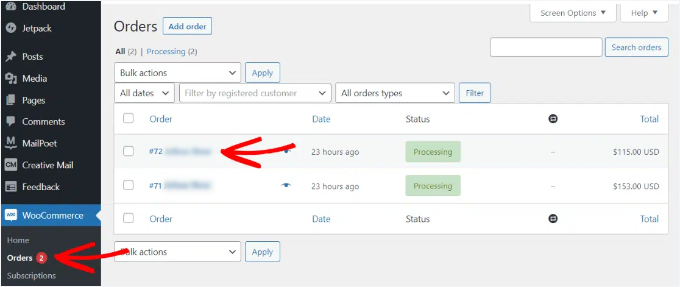
A continuación, haga clic en el pedido / orden para el que desea ver el recorrido del usuario.
En la pantalla siguiente, verá la ruta de un cliente antes de comprar el producto. Puedes ver las páginas que visitaron, dónde hicieron clic y cuánto tiempo pasaron en cada una.
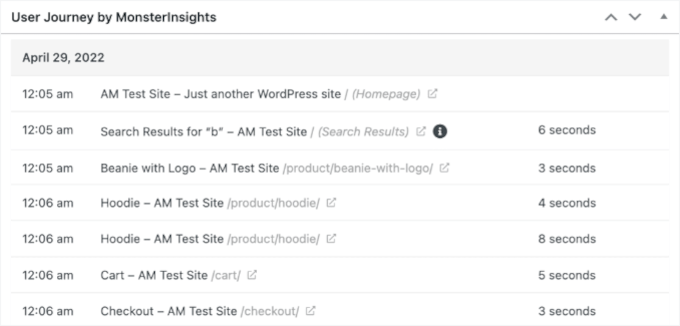
Se trata de información realmente útil para conocer mejor a sus clientes. Puede ver cuáles son las categorías de productos con mejor rendimiento y dónde abandonan los clientes su tienda durante el proceso de compra.
Con estos datos, podrá corregir estos problemas y optimizar su sitio para obtener más conversiones.
Paso 3: Activar el seguimiento del ID de usuario en Google Analytics
Aunque MonsterInsights facilita el seguimiento de los clientes en su tienda WooCommerce, también le permite realizar un seguimiento de los ID de usuario de WordPress en Google Analytics. Esto puede proporcionar una visión más profunda de cómo los usuarios individuales interactúan con su sitio.
WordPress ID es un identificador único que identifica a cada usuario de su sitio web.
Nota: si anteriormente utilizaba Universal Analytics (UA), es posible que esté familiarizado con los términos “ID de cliente” e “ID de instancia de aplicación”. Google Analytics 4 utiliza ahora el “ID de instancia de aplicación” como identificador principal del usuario.
Recuerde que el seguimiento de comercio electrónico activado activará las características de informes de comercio electrónico para su tienda WooCommerce. Sin embargo, no activa el seguimiento de usuarios por defecto.
Veamos cómo activar el seguimiento del ID de usuario en Google Analytics 4.
Activación del seguimiento de clientes en Google Analytics 4
Para empezar, tendrá que ir a los ajustes de “Administración” desde su tablero GA4 y hacer clic en la opción “Identidad de informes”.
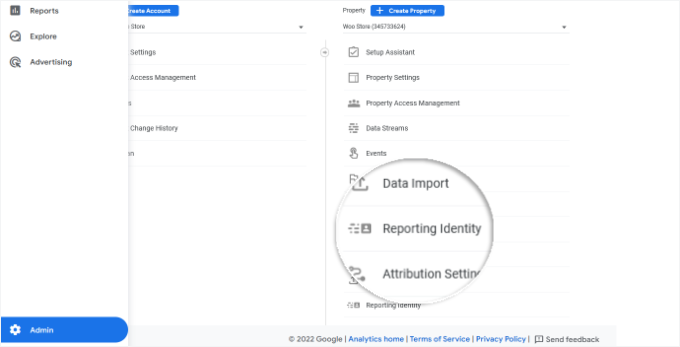
En la siguiente pantalla, tendrá que seleccionar una forma de identificar a los usuarios en su tienda online.
GA4 utiliza múltiples formas de identificar a los clientes. Entre ellas se incluyen el ID de usuario, las señales de Google, el ID de dispositivo y los datos modelados. Para este tutorial, seleccionaremos la opción “Observado” y haremos clic en el botón “Guardar”.
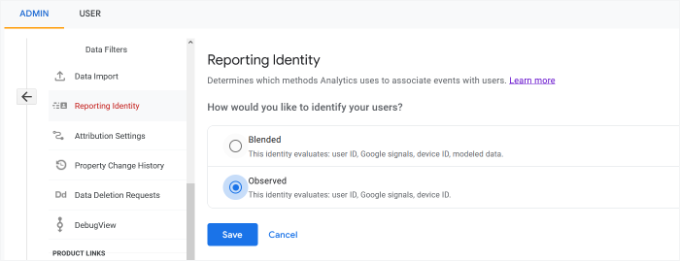
Paso 4: Ver informes de seguimiento de clientes en Google Analytics
Ahora que todo está establecido, Google Analytics realizará un seguimiento de todos los clientes de su sitio web. También podrá realizar un seguimiento de los usuarios conectados con su ID de usuario único de WordPress.
Ver datos de ID de usuario en Google Analytics 4
Puede ver los datos de seguimiento de GA4 eCommerce WooCommerce yendo a la pestaña ‘Explorar’ del menú de la izquierda.
En Exploraciones, verá diferentes plantillas de informes. Basta con hacer clic en el informe “Explorador de usuarios” existente.
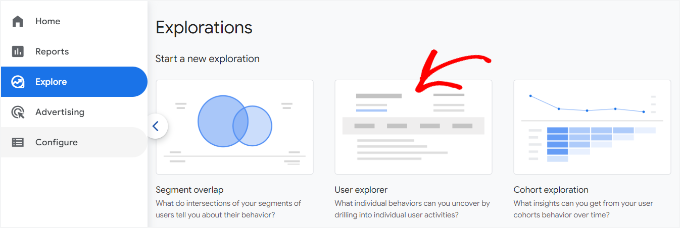
A continuación, verá el informe “Explorador de usuarios” en Google Analytics 4.
Un aviso es que el “ID de cliente” se sustituirá por el “ID de instancia de la aplicación”.
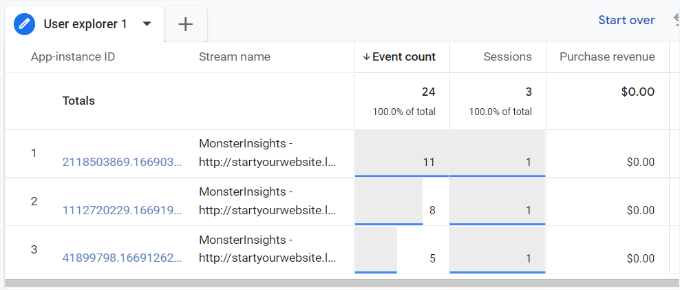
Puede hacer clic en cualquiera de los ID de instancia de aplicación para ver más detalles.
Por ejemplo, el informe muestra el número total de eventos que se activaron, la ubicación del usuario, la hora de cada evento, etc.
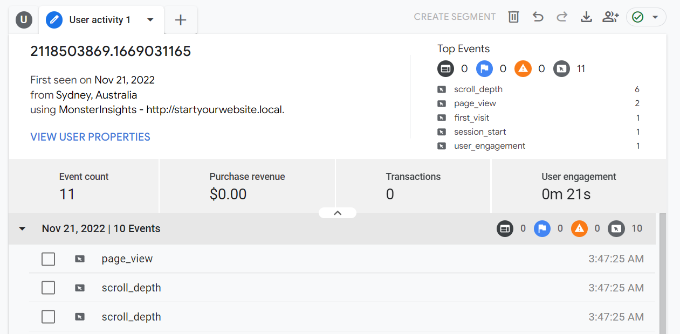
Ver datos de ID de usuario en Universal Analytics
Nota: Universal Analytics ha llegado a su fin y ya no procesa datos de su sitio web. Sin embargo, todavía puede ver los datos anteriores y utilizarlos para comparar.
Para ver toda la actividad individual de sus clientes, puede ir a su cuenta de Universal Analytics y hacer clic en el menú Audiencia ” Explorador de usuarios.
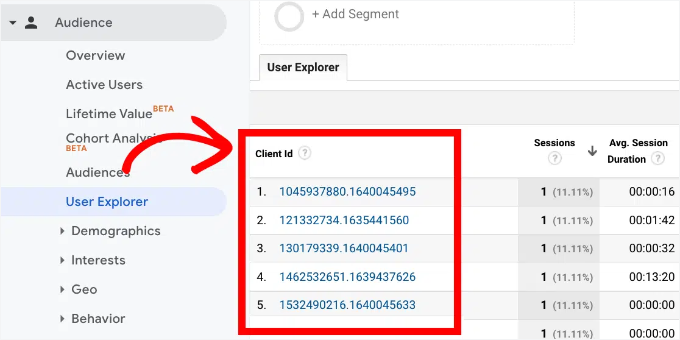
Verá informes individuales de clientes con un ID único asignado a todos los usuarios no conectados.
Para ver los informes de seguimiento de clientes para los usuarios conectados en WooCommerce, debe hacer clic en el logotipo de Google Analytics en la esquina superior izquierda de la pantalla.
Esto mostrará todos sus perfiles de Google Analytics. Verá el perfil de su sitio web y, en “Todos los datos del sitio web”, la vista de informes “ID de usuario” que creó anteriormente.
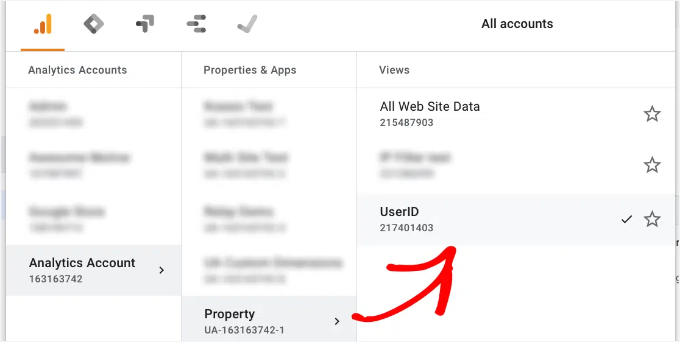
Siga adelante y haga clic en la vista de informes UserID para cargarla.
Una vez cargado, debe hacer clic en el menú Audiencia ” Explorador de usuarios. De esta manera, verá un informe de seguimiento de clientes conectados en su sitio web, donde cada usuario está representado por su ID de usuario de WordPress.
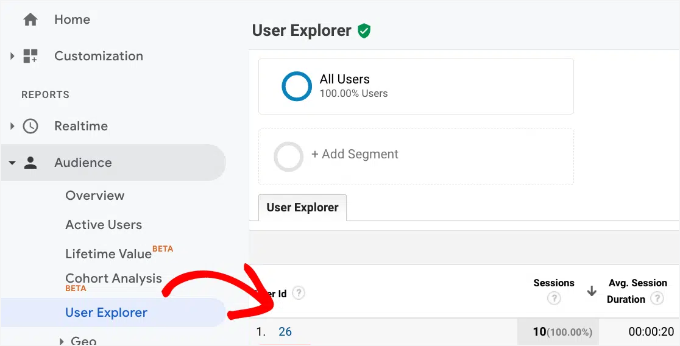
Puede hacer clic en el ID de usuario para ver los datos de seguimiento individuales de un cliente.
Por ejemplo, la categoría de dispositivo que utilizan, la fecha de adquisición, el canal que utilizaron para llegar a la tienda online, etc.
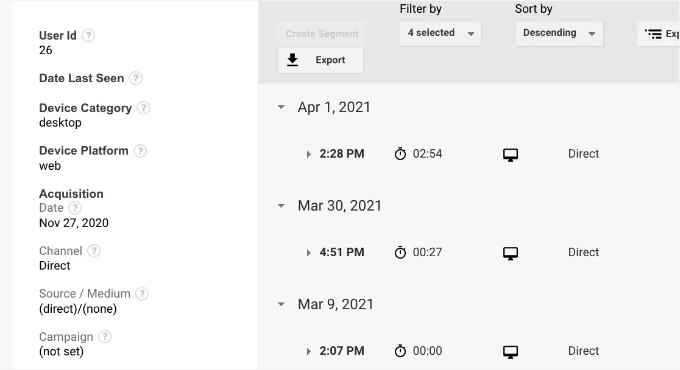
Paso 5: Emparejar el seguimiento de clientes con sus cuentas de WordPress
Ahora que ha identificado a los usuarios en Google Analytics, puede relacionarlos con las cuentas de WordPress. Esto le ayudará a saber quién es este cliente y cómo puede crear ofertas personalizadas, correos electrónicos o experiencias de compra para ellos.
En primer lugar, debe anotar el ID de cliente que aparece en la vista de informes de ID de usuario de Google Analytics.
A continuación, vaya al área de administrador de su sitio web WordPress y haga clic en el menú “Usuarios”. Se le mostrará un anuncio / catálogo / ficha de todos los usuarios en su sitio de WordPress.
A continuación, puede enlazar “Editar” debajo de cualquier nombre de usuario de la lista.
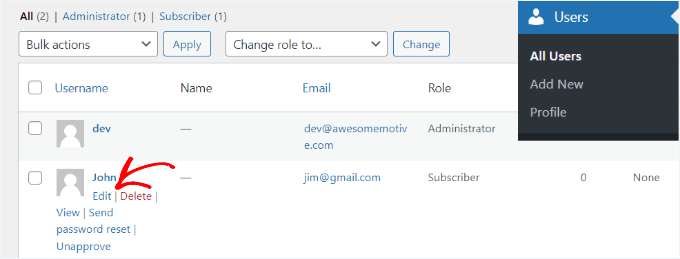
WordPress le abrirá ahora el perfil de usuario.
Si miras en la barra de direcciones de tu navegador, verás el parámetro ‘user_id’ en la URL.

A continuación, sustituya el valor que aparece junto a user_id por el que ha copiado de su informe de Google Analytics y pulse la tecla Intro de su teclado.
WordPress cargará ahora el perfil de usuario asociado a ese ID de usuario en particular. Ahora tiene el nombre de usuario, la dirección de correo electrónico y la información de los medios sociales del cliente. También puede realizar un seguimiento de sus pedidos / órdenes, vistas de productos, la actividad del carrito, y mucho más.
Consejo adicional: Analice el comportamiento de los clientes para mejorar las conversiones
Ahora que ha establecido el seguimiento de los clientes, dispondrá de muchos datos útiles acerca de cómo compran los usuarios en su sitio.
A continuación le explicamos cómo puede utilizar esa información para mejorar aún más su tienda:
- Encuentre sus productos y páginas más populares: Eche un vistazo a los productos o categorías que reciben más visitas. A continuación, es posible que desee resaltar más los productos populares en su sitio o ejecutar ofertas especiales, por ejemplo, una oferta de compra uno se lleva uno gratis. También puede marcar / comprobar sus páginas de destino para ver cuáles mantienen el interés de los visitantes y cuáles necesitan más trabajo.
- Reducir elabandono del carrito: Si la gente añade cosas a su carrito pero se va sin comprar, eso se llama abandono del carrito. Fíjate en los puntos del proceso de finalizar compra / pago en los que la gente abandona porque el proceso es demasiado complicado o el precio no está claro.
- Personalice las compras de sus clientes: Puedes empezar a personalizar la experiencia de compra con los datos de comportamiento de los clientes. Por ejemplo, si alguien le ha comprado antes, ofrézcale un descuento. También puedes recomendar productos que puedan gustarles basándote en sus compras anteriores. Esto hace que los clientes se sientan especiales y puede ayudar a aumentar las ventas.
- Asegúrese deque su tienda es compatible con dispositivos móviles: Mucha gente compra desde el móvil, así que asegúrese de que su sitio funciona bien en pantallas pequeñas. Marque / compruebe si sus páginas se cargan rápidamente y si navegar y comprar productos en el móvil es fácil. Si los clientes tienen problemas, es posible que se vayan antes de comprar.
Al utilizar los datos de comportamiento de los clientes para realizar mejoras, creará una experiencia de compra más fluida que hará que la gente vuelva y aumentará las ofertas.
Esperamos que este artículo te haya ayudado a aprender cómo activar el seguimiento de clientes en WooCommerce con Google Analytics. Puede que también quieras ver nuestra selección de los mejores plugins gratuitos de WooCommerce para tu tienda online y nuestra guía definitiva de Google Analytics 4.
If you liked this article, then please subscribe to our YouTube Channel for WordPress video tutorials. You can also find us on Twitter and Facebook.




Ralph
Wow, this looks like a really powerful tool for analyzing customers behaviours. With such knowledge we can optimize a website and level up our conversions!
Adrian
Great Article as always